Tính năng tự động điền mật khẩu là một “vị cứu tinh” giúp người dùng tiết kiệm thời gian và tăng cường trải nghiệm duyệt web. Tuy nhiên, nếu bạn đang tin tưởng vào khả năng tự động điền mật khẩu của ứng dụng Microsoft Authenticator trên điện thoại, đã đến lúc bạn cần có một kế hoạch thay thế. Microsoft đã chính thức thông báo sẽ ngừng hỗ trợ tính năng này, yêu cầu người dùng chuyển sang trình duyệt Edge hoặc các trình quản lý mật khẩu chuyên dụng khác. Sự thay đổi này đánh dấu một bước ngoặt quan trọng trong cách người dùng Microsoft quản lý thông tin đăng nhập, đồng thời đặt ra câu hỏi: đâu là lựa chọn tối ưu để duy trì sự tiện lợi và bảo mật? Bài viết này sẽ phân tích chi tiết về sự thay đổi, hướng dẫn bạn cách chuẩn bị, và đề xuất những giải pháp thay thế tốt nhất cho việc quản lý mật khẩu của bạn.
Microsoft Authenticator Sẽ Ngừng Hỗ Trợ Tự Động Điền Mật Khẩu
Microsoft đã thông báo rằng tính năng tự động điền mật khẩu (Autofill) trong ứng dụng Authenticator sẽ sớm bị loại bỏ. Người dùng sử dụng Authenticator để lưu và tự động điền mật khẩu trên điện thoại sẽ nhận được cảnh báo xuất mật khẩu và chuyển sang trình quản lý mật khẩu tích hợp của Microsoft Edge hoặc một giải pháp thay thế khác trước tháng 7 năm 2025. Tính năng này sẽ hoàn toàn bị gỡ bỏ khỏi Authenticator vào tháng 8 năm 2025.
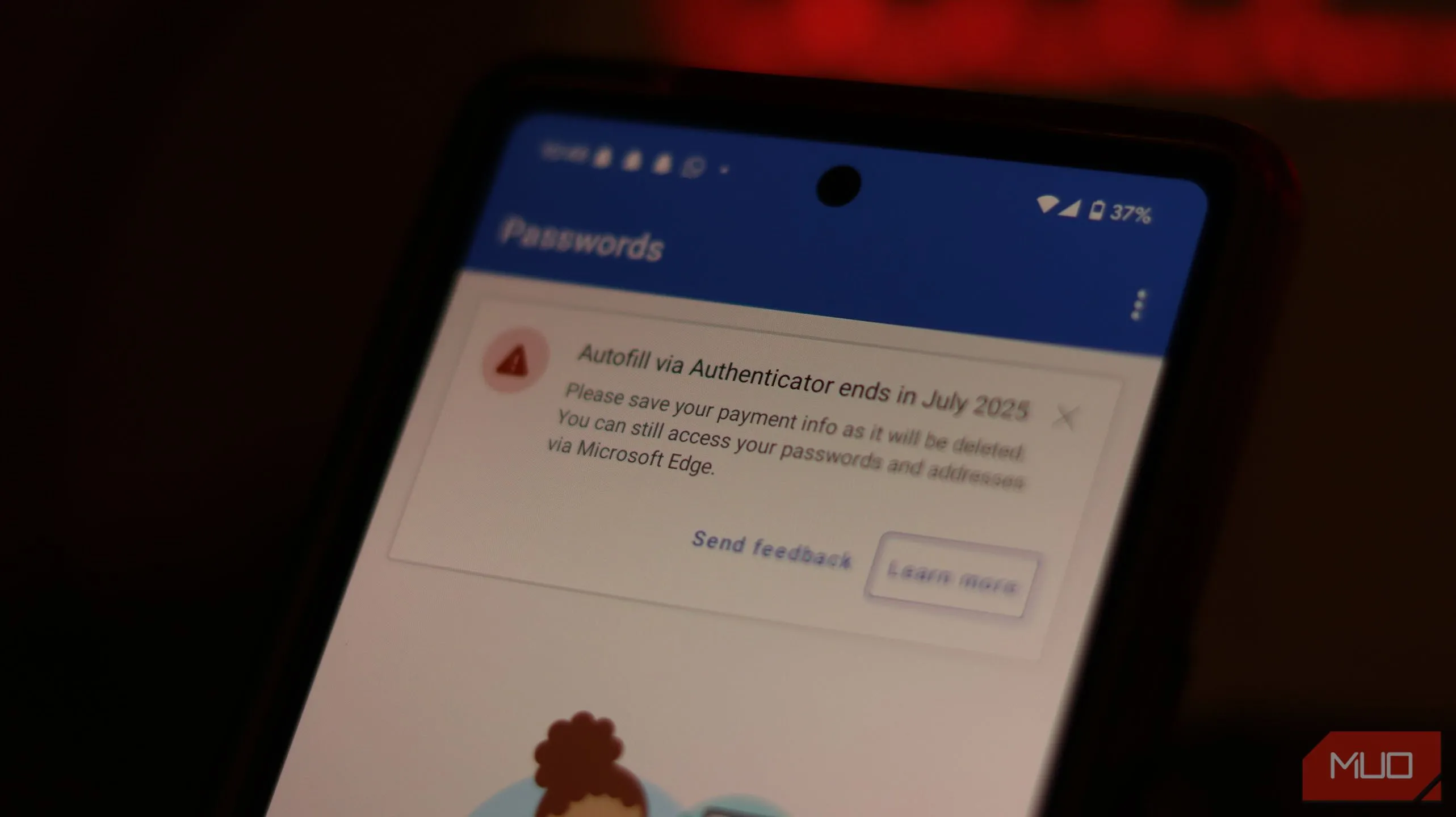 Cảnh báo về trình quản lý mật khẩu trong ứng dụng Microsoft Authenticator
Cảnh báo về trình quản lý mật khẩu trong ứng dụng Microsoft Authenticator
Thời Gian Biểu Chi Tiết Và Những Thay Đổi Quan Trọng
Cảnh báo từ Microsoft Authenticator dẫn đến một bài viết hỗ trợ chính thức của Microsoft, cung cấp thời gian biểu chi tiết cho việc ngừng hỗ trợ tính năng này:
- Bắt đầu từ tháng 6 năm 2025: Authenticator sẽ không còn lưu mật khẩu mới. Điều này có nghĩa là bạn sẽ không thể sử dụng ứng dụng để lưu trữ bất kỳ thông tin đăng nhập nào phát sinh sau thời điểm này.
- Tháng 7 năm 2025: Tính năng tự động điền sử dụng Authenticator sẽ ngừng hoạt động. Đồng thời, mọi thông tin thanh toán đã lưu trên thiết bị của bạn thông qua Authenticator cũng sẽ bị xóa sau tháng 7.
- Từ tháng 8 năm 2025: Mọi mật khẩu đã lưu trước đó sẽ không còn truy cập được trong Authenticator. Bất kỳ mật khẩu nào được tạo bởi tính năng tạo mật khẩu của Authenticator mà chưa được lưu trữ thủ công cũng sẽ bị xóa vĩnh viễn.
Điều quan trọng cần lưu ý là mật khẩu và địa chỉ đã lưu của bạn được đồng bộ với tài khoản Microsoft của bạn. Do đó, bạn vẫn có thể truy cập chúng từ trình quản lý mật khẩu tích hợp của Edge, ngay cả khi bạn không xuất dữ liệu mật khẩu từ Authenticator. Tuy nhiên, lịch sử mật khẩu đã tạo (Generated password history) không được đồng bộ. Nếu bạn đã sử dụng tính năng tạo mật khẩu của Authenticator để tạo tài khoản, bạn cần đảm bảo lưu lại các mật khẩu này từ phần “Lịch sử trình tạo” (Generator history) trong tab “Mật khẩu” (Password) vào các mật khẩu đã lưu của mình trước thời hạn.
Hướng Dẫn Xuất Mật Khẩu Từ Microsoft Authenticator
Quá trình xuất mật khẩu từ Microsoft Authenticator khá đơn giản. Bạn chỉ cần làm theo các bước sau:
- Mở ứng dụng Microsoft Authenticator, sau đó nhấn vào biểu tượng ba dấu chấm dọc ở góc trên bên phải màn hình. Tiếp theo, chọn “Cài đặt” (Settings).
- Cuộn xuống cho đến khi bạn thấy tùy chọn “Xuất mật khẩu” (Export Passwords). Tùy chọn này sẽ lưu mật khẩu của bạn vào một tệp CSV (Comma Separated Values), một định dạng phổ biến có thể được sử dụng để nhập vào các trình quản lý mật khẩu khác.
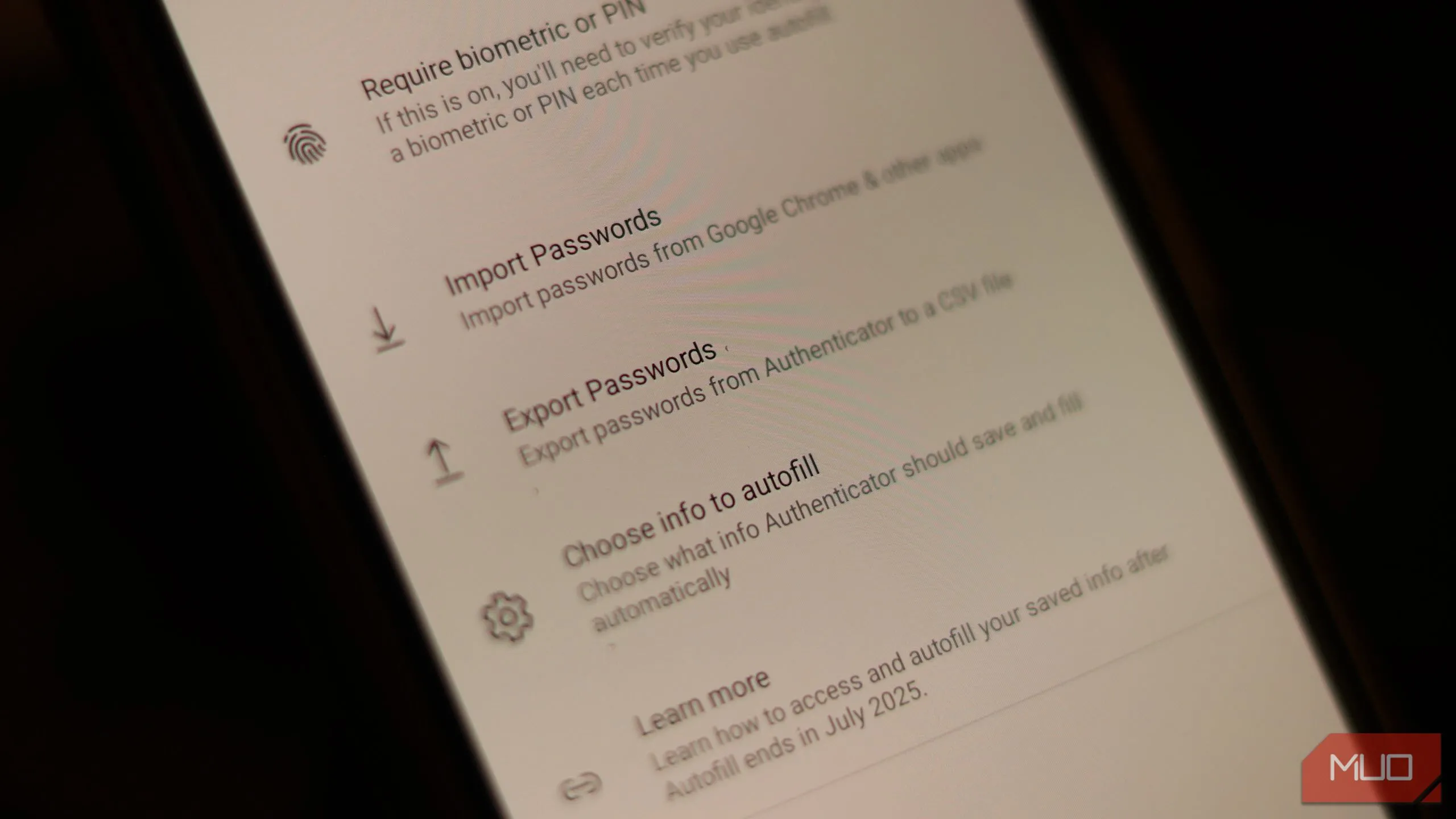 Tùy chọn xuất mật khẩu trong cài đặt Microsoft Authenticator
Tùy chọn xuất mật khẩu trong cài đặt Microsoft Authenticator
Lưu ý quan trọng: Tệp CSV chứa mật khẩu của bạn không được mã hóa và có thể đọc được rõ ràng dưới dạng văn bản thuần. Vì lý do bảo mật, bạn nên xóa tệp này ngay sau khi hoàn tất việc nhập mật khẩu vào trình quản lý mới và tuyệt đối không chia sẻ nó với bất kỳ ai.
Cần nhấn mạnh rằng sự thay đổi này chỉ áp dụng cho tính năng quản lý mật khẩu của Authenticator. Các chức năng cốt lõi khác của ứng dụng, bao gồm tạo mã xác thực đa yếu tố (MFA) và hỗ trợ khóa truy cập (passkey), sẽ tiếp tục hoạt động bình thường, đảm bảo an toàn cho các tài khoản của bạn.
Các Giải Pháp Thay Thế Tối Ưu Cho Việc Quản Lý Mật Khẩu
Microsoft rõ ràng muốn người dùng chuyển sang sử dụng khả năng tự động điền của trình duyệt Edge, điều này cũng là một lý do để bạn cân nhắc sử dụng Edge trên thiết bị di động nếu bạn đang dùng trình duyệt khác. Tuy nhiên, nếu bạn không muốn chuyển sang Edge, đừng vội vàng lưu mật khẩu trong ứng dụng ghi chú; có nhiều lựa chọn tốt hơn đang chờ bạn khám phá.
Mặc dù có những biện pháp phòng ngừa khi sử dụng trình quản lý mật khẩu tích hợp trong trình duyệt (dù trên PC hay điện thoại), một trình quản lý mật khẩu chuyên dụng luôn là lựa chọn tối ưu về bảo mật và tính năng. Dưới đây là một số đề xuất hàng đầu của chúng tôi về các trình quản lý mật khẩu tốt nhất hiện nay:
- Proton Pass: Đây là một lựa chọn nổi bật, cung cấp các tính năng mạnh mẽ về quản lý mật khẩu, tạo biệt danh email để bảo vệ quyền riêng tư, và hỗ trợ xác thực hai yếu tố. Proton Pass được phát triển bởi đội ngũ đứng sau ProtonMail và ProtonVPN, nổi tiếng về bảo mật và quyền riêng tư.
- 1Password: Được đánh giá cao về giao diện thân thiện, tính năng toàn diện và bảo mật mạnh mẽ. 1Password cho phép bạn lưu trữ không chỉ mật khẩu mà còn các thông tin nhạy cảm khác như thẻ tín dụng, ghi chú an toàn, v.v.
- Bitwarden: Một lựa chọn mã nguồn mở phổ biến, cung cấp phiên bản miễn phí rất mạnh mẽ và các tính năng cao cấp với mức phí phải chăng. Bitwarden được cộng đồng tin tưởng về độ an toàn và linh hoạt.
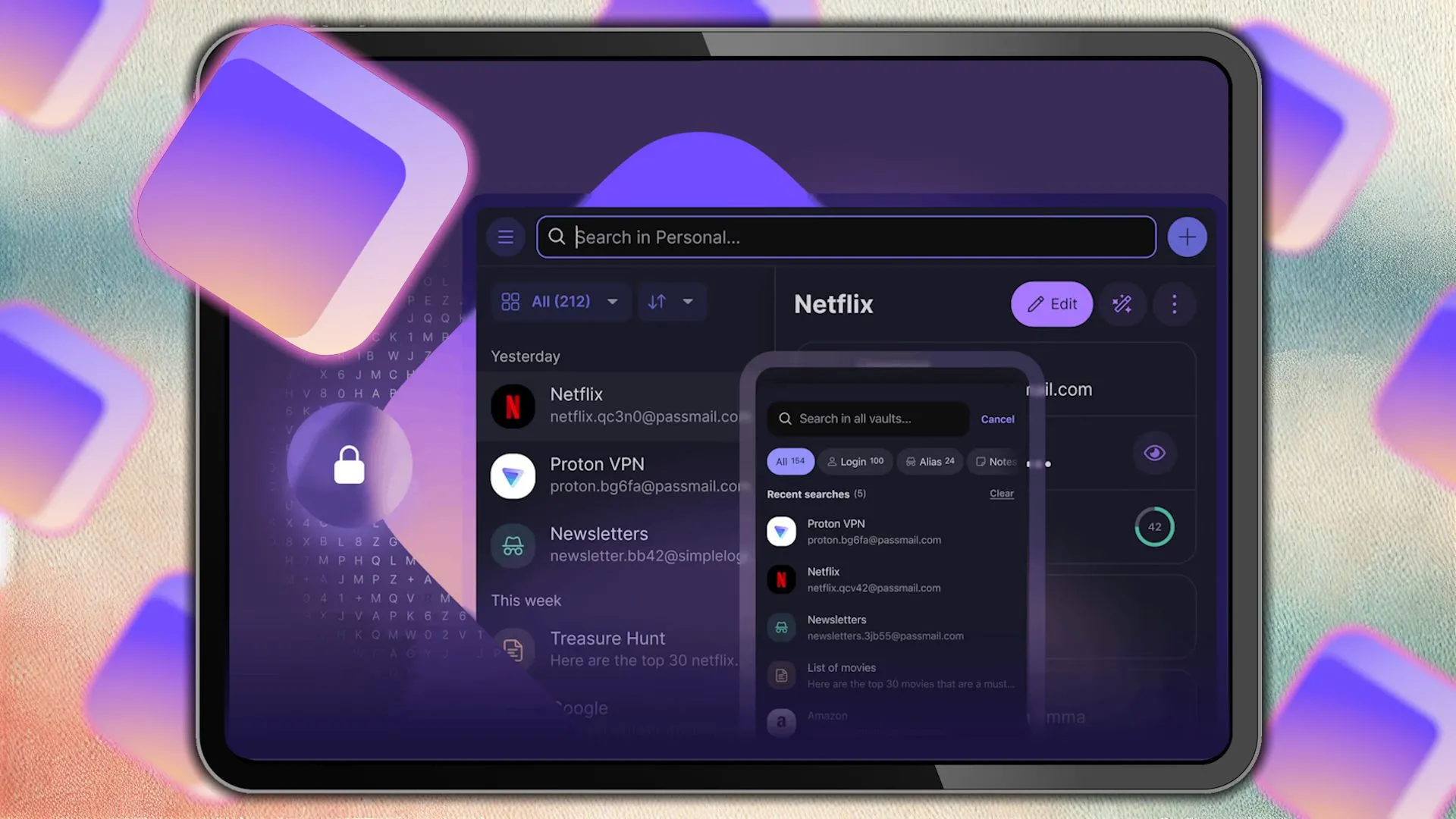 Giao diện và logo của Proton Pass trên màn hình máy tính bảng
Giao diện và logo của Proton Pass trên màn hình máy tính bảng
Dù bạn sẵn sàng trả phí hay tìm kiếm một giải pháp miễn phí, luôn có những lựa chọn tốt phù hợp với nhu cầu của bạn. Hầu hết các trình quản lý mật khẩu hiện đại mà bạn có thể tải xuống trên thiết bị Android hoặc iOS đều hỗ trợ tính năng tự động điền, đảm bảo bạn không bỏ lỡ bất kỳ chức năng nào, đồng thời nhận được khả năng quản lý và tạo mật khẩu vượt trội.
Sự thay đổi từ Microsoft Authenticator là một lời nhắc nhở quan trọng về tầm quan trọng của việc quản lý mật khẩu một cách an toàn và hiệu quả. Việc chủ động chuyển đổi sang một giải pháp thay thế đáng tin cậy không chỉ giúp bạn duy trì sự tiện lợi mà còn củng cố bảo mật cho mọi tài khoản trực tuyến của mình. Hãy bắt đầu quá trình chuyển đổi ngay hôm nay để đảm bảo an toàn cho dữ liệu cá nhân của bạn trên không gian mạng!